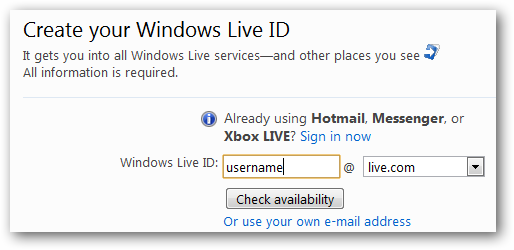Čak i ako imate više računala, imate samo vitreba jedna kartica TV tjunera za gledanje televizije na svima njima. Ako ste postavili NextPVR za gledanje televizije uživo u Kodi-ju, zapravo možete prenositi tu televiziju uživo i njene snimke na bilo koje računalo na mreži - iz preglednika na prijenosnom računalu i mobilnim uređajima ili preko drugih Kodi okvira. Evo kako to postaviti.
ODNOSE: Kako gledati i snimati TV uživo s Kodi i NextPVR
Sve ovo pretpostavlja da ste već kupili televizortjunera, instalirali ga na računalo kućnog kina (HTPC) i postavili NextPVR pomoću našeg vodiča. Dakle, ako to već niste učinili, počnite tamo - i vratite se ovdje za sljedeći korak.
Prvi korak: omogućite internetsko korisničko sučelje NextPVR
Prvo što biste trebali učiniti je osiguratiInternetsko sučelje NextPVR-a je omogućeno - ova je značajka omogućena prema zadanim postavkama, ali provjerimo samo da bismo bili sigurni. Na računalu s instaliranim TV prijamnikom otvorite NextPVR, a zatim desnom tipkom miša kliknite korisničko sučelje. U izborniku koji se pojavi kliknite "Postavke", a zatim idite na odjeljak "Klijenti".

Provjerite je li okvir "Omogući web poslužitelj"potvrdite, odabir alternativnog porta web poslužitelja ako to želite (zadano 8866 je u redu ako niste sigurni). Preporučujem i postavljanje korisničkog imena i lozinke i PIN za Kodi (ovdje je označen kao XBMC, što je ime Kodija ranije).
Uz sve postavljeno, sada biste trebali moći provjeriti web klijenta sa svog HTPC-a. Otvorite web preglednik, utipkajte localhost:8866 u adresnu traku, a zatim pritisnite Enter (ako postavite alternativni priključak, zamijenite "8866" s tim drugim).
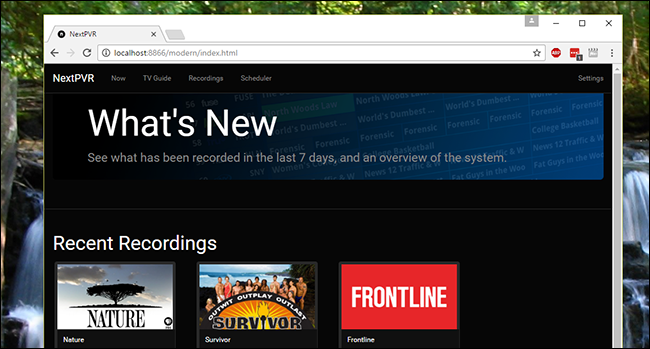
Ako sve ide dobro, sada biste trebali vidjeti web sučelje. Vidjet ćete sličice za sve svoje snimke ili možete otići na karticu Now da biste gledali TV.
Drugi korak: Pristupite web sučelju s drugog računala
Naravno, web korisničko sučelje nije korisno. To ne čini ništa što ne možete učiniti unutar samog NextPVR-a ili iz Kodi-ja. Osim toga, to nije baš prijateljski na daljinu.
Ovo sučelje je mnogo korisnije kada mu pristupate s drugih računala, tako da možete zakazati svoj HTPC za snimanje emisija ili gledanje televizije uživo s bilo kojeg računala u vašoj kući.
Prvo što trebate učiniti je pronaći svojeHTPC-ova privatna i javna IP adresa. Zatim u web-preglednik upišite svoju privatnu IP adresu, a zatim dvotočku i vrata koja ste prethodno postavili. Na primjer: ako je IP adresa vašeg HTPC-a 192.168.1.6, a port ste ostavili na zadanom od 8866, upišite 192.168.1.6:8866 u adresnoj traci i pritisnite Enter:

Da biste vidjeli svoje TV popise, možete kliknuti karticu "Sada" da biste vidjeli što se trenutno događa:
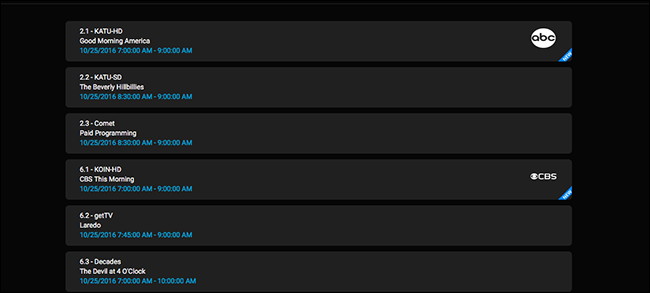
Ili možete kliknuti karticu "TV vodič" da biste vidjeli svoje TV popise:

Prikazi koji su trenutno uključeni označeni su sivom bojom; stavite ih i vidjet ćete neke opcije.
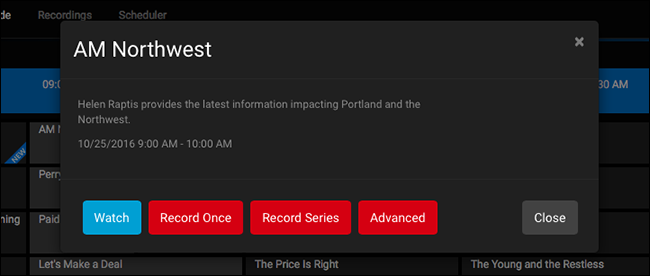
Crveni gumbi omogućuju pokretanje snimanja. "Snimi jednom" će zabilježiti što se sada događa; "Record Record" omogućuje vam snimanje svake epizode određene emisije. "Advanced" vam omogućava da preuzmete kontrolu i odlučite kada će se točno snimiti tačan show. Ovi alati omogućuju vam da upravljate svim snimkama s računala ili telefona, bez potrebe da dodirnete daljinski upravljač.
Ali vjerovatno ste tu zbog plavog gumba: pazite. Dodirnite to i možete početi gledati trenutni kanal.

Sam stream je HTML5, što znači da nema preglednikadodatni dodaci ili proširenja potrebni su za reprodukciju. To znači da možete gledati TV na računalu, mobilnom uređaju ili u osnovi bilo što drugo što radi moderni web preglednik. (Imam čak i način rada slike-u-slici macOS Sierra!)
U TV vodiču emisije koje trenutno nisu trenutno označene su crnom bojom. Iz očitih razloga ne možete ih gledati, ali sve su opcije snimanja gore prikazane.
Kliknite karticu "Snimke" i vidjet ćete sve svoje snimljene emisije, zajedno sa sličicama.

Dodirnite bilo što da biste vidjeli popis epizoda koje možete gledati u svom pregledniku.
Kliknite gumb "Planer" i prikazat će vam se popis svih vaših nadolazećih snimaka.

Dodirnite bilo što da biste otkazali snimanje.
A to je web sučelje za NextPVR kojifunkcionira i za stolne i za mobilne preglednike. Kako bi ovo kontinuirano radilo, stvarno biste trebali postaviti osobnu IP adresu ili DHCP rezervaciju za PC kućnog kina. Bez toga će se vaša IP adresa mijenjati svaki put kada se vaš usmjerivač ponovno pokrene, što znači da će se sve oznake koje napravite za ovo sučelje pokvariti.
Treći korak: Pristupite televiziji uživo i snimkama iz svojih drugih Kodi kutija
Prava magija u ovome, međutim, dolazi ako i viimaju više HTPC-ova na bazi Kodija u vašem domu. Ako imate HTPC s TV prijemnikom na primjer, u dnevnoj sobi, i Raspberry Pi koji izvodi Kodi u spavaćoj sobi, možete pristupiti HTPC-ovoj televiziji uživo i snimcima s Raspberry Pi bez potrebe za kupnjom drugog TV tunera. To je odlično.
Postavljanje ove postavke gotovo je identično postavljanju Kodija za pristup NextPVR na lokalnom računalu, uz jednu malu promjenu postavki.
Otvorite Kodi na svom drugom računalu i idite na Sustav> Dodaci> Moji dodaci> PVR klijenti. Pronađite dodatak "NextPVR PVR klijent", odaberite ga i pritisnite gumb "Konfiguriraj".

Odaberite "NextPVR ime računala", a zatim upišite IP adresu uređaja NextPVR.

Također ćete morati unijeti sljedeći PINPVR PIN koji ste postavili u prvom koraku. Opet, ako planirate to redovito raditi, dobra ideja je postavljanje vašeg NextPVR stroja s statičkim IP-om.
Kad je sve postavljeno, moći ćete ga koristitiSljedećiPVR u Kodi-u je isti kao kada ga koristite na lokalnom stroju. Budući da je Kodi dostupan za Windows, Linux, Mac, pa čak i Android, to vam daje sve vrste potencijalnih uređaja na kojima će pariti TV: jednostavno instalirajte Kodi i konfigurirajte ga za pristup svemu putem mreže. Sve dok imate jedan uređaj s instaliranim TV tunerom i NextPVR, možete gledati TV uživo na bilo kojem drugom uređaju Kodi u vašoj kući.
Četvrti korak (neobavezno): Omogućite pristup izvan svoje mreže
Sve je to dovoljno cool, ali ne bi to bilo još hladnije zakazati snimke nakon slušanja emisije na poslu? Ili u baru? Što se toga tiče, ne bi li bilo lijepo gledati TV i snimke izvan vaše kućne mreže?
To je moguće, ali malo složenije: morat ćete zaviriti u konfiguraciju vašeg usmjerivača i postaviti prosljeđivanje priključaka. Potreban vam je usmjerivač da biste sve zahtjeve za web-klijent NextPVR-a mogli usmjeriti u vaš medijski centar. Kako to učiniti, ovisit će ovisno o vašem usmjerivaču, ali naš vodič za postavljanje prosljeđivanja vrata na vašem usmjerivaču nudi izvrstan pregled. Samo obavezno proslijedite 8866 ili bilo koji port koji ste odabrali za internetsko sučelje NextPVR u prvom koraku, na IP adresu svoje HTPC.
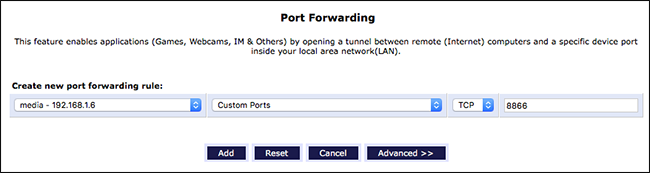
Za povezivanje trebat će vam vaš vanjski IPadresa ili adresa postavljena s dinamičkim DNS-om. Evo kako pronaći svoj vanjski IP, ali razmislite o postavljanju DDNS-a ako želite URL koji je lako upisati umjesto IP adrese.
Ako ste ispravno proslijedili portove, na svoj NextPVR možete se povezati s bilo kojeg mjesta tako da upišete vanjsku IP ili dinamičku DNS adresu, a nakon toga i broj odabranog porta (npr. my.dynamic-address.com:8866 ). Trebao bi se pojaviti internetski interfejs koji omogućava planiranje snimanja, ali primijetit ćete da i streaming televizije uživo i gledanje snimaka ne rade.
To je zato što, prema zadanim postavkama, struji sadržajizvan vaše kućne mreže nije omogućeno. Da biste to promijenili, morat ćete ručno urediti "config.xml" u vašoj konfiguracijskoj mapi NextPVR, koja se nalazi u C:UsersPublicNPVR na vašem HTPC-u prema zadanom.
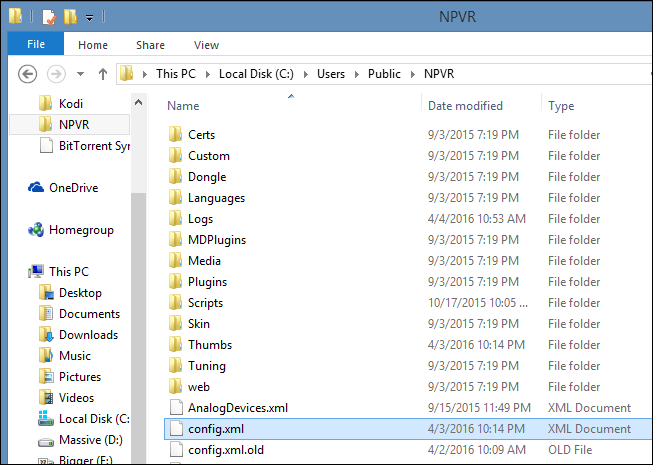
Uredite datoteku dvostrukim klikom miša ili desnim klikom na nju i otvaranjem pomoću Notepad-a ili WordPada. Osigurajte to AllowRemoteTranscoding i AllowRemoteStreaming obje su postavljene na true , zamjenom riječi false između relevantnih oznaka.
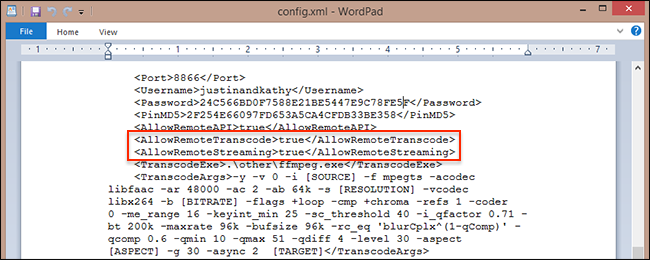
Spremite datoteku i trebali biste moći daljinski gledati TV uživo i preuzimati svoje snimke s bilo kojeg mjesta.
Streaming dobro funkcionira unutar vaše kućne mreže,ali po mom iskustvu vjerojatno ne biste trebali računati na gledanje televizije uživo ili snimke izvan kuće. Moja brzina prijenosa na internetsku mrežu je 30Mbps, a televiziju uživo moram još raditi izvan svoje kućne mreže. Ovo ima smisla: televizija uživo zauzima puno propusnog opsega, a vjerovatno je da će tko bez Google Fiber-a biti u stanju gledati mnogo toga od kuće bez puno propusta. Preuzimanje snimljenih epizoda moglo bi funkcionirati usko, iako ste strpljivi i ako možete upravljati PVR-om s bilo kojeg mjesta, također je prilično lijepo.